時間:2018-12-25 來源:互聯網 瀏覽量:

將電腦升級成win10係統後,發現桌麵圖標多出一個盾牌標誌,這是怎麼回事?檢查後發現並非是病毒所引起的。之後這才得知win10桌麵圖標多出一個盾牌標誌是需要管理員權限運行此程序的意思,那麼有什麼辦法能將其去除掉呢?下麵小編就給大家介紹一下如何去除win10圖標的方法。
Winn10自從2015年發布以來,就有著不少的用戶紛紛的更換上了該操作係。不過,最近有用戶反饋說,桌麵上安裝的圖標右下角總是有個藍黃相間的小盾牌圖標,這是怎麼回事呢?該如何才能將這個小盾牌符號去掉,恢得我們之前的習慣呢?下麵隨小編一起來看看吧~
1,右擊開始菜單,選擇控製麵板,打開控製麵板窗口。
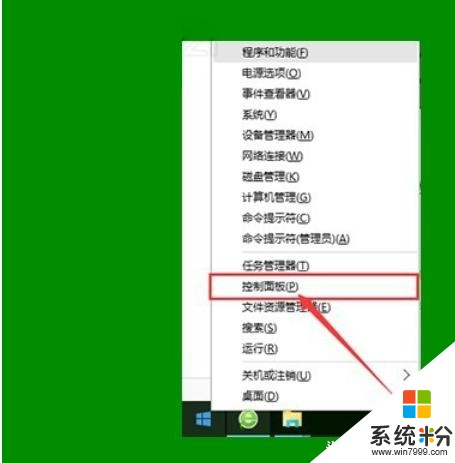
win10去除圖標小盾牌電腦圖解1
2,打開用戶賬戶中的“更改用戶賬戶控製設置”項。
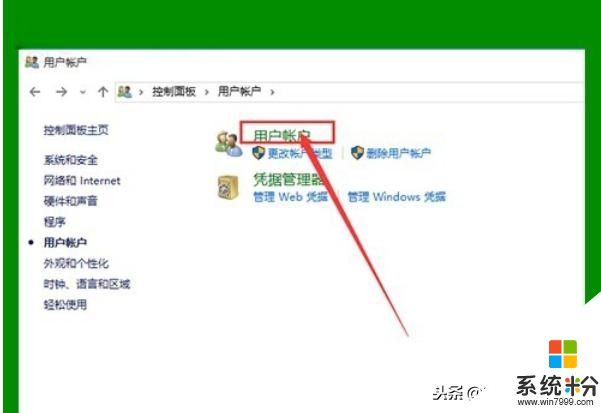
win10電腦圖解2
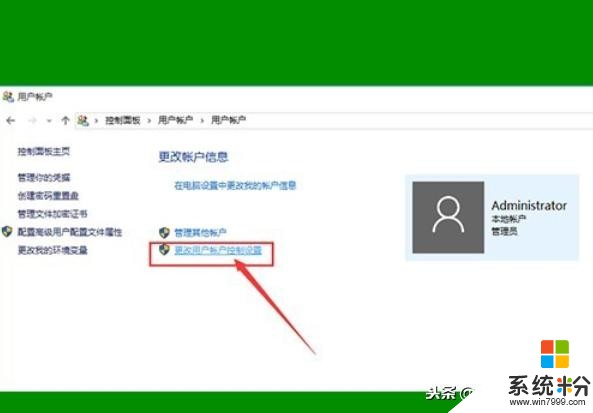
win10圖標盾牌電腦圖解3
3,將滑塊拖到最下麵,點擊確定,重啟電腦。
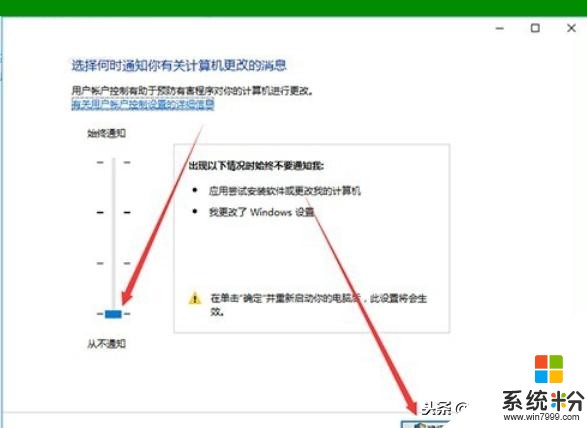
win10電腦圖解4
4,如仍無作用,繼續下麵的操作。
右擊桌麵上“此電腦”圖標,點擊“管理”選項,打開“計算機管理”窗口。
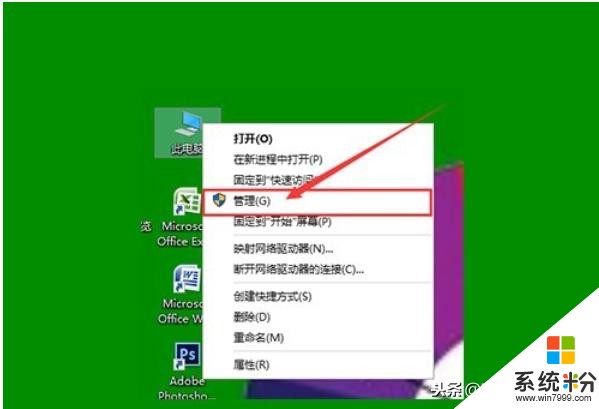
win10電腦圖解5
5,雙擊左側“本地用戶和組”選項,並點擊下麵的“用戶”選項。
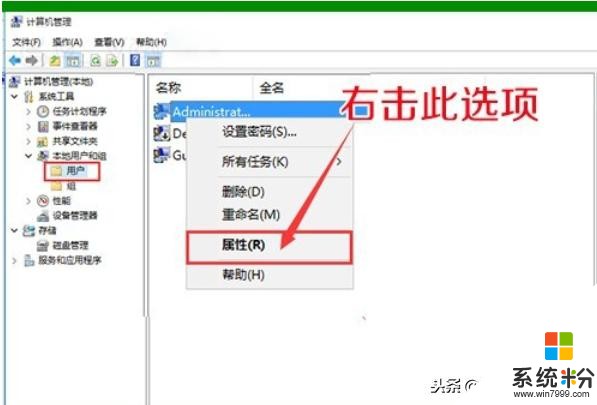
圖標小盾牌電腦圖解6
6,右擊右側的“Administrator”項,點擊屬性。
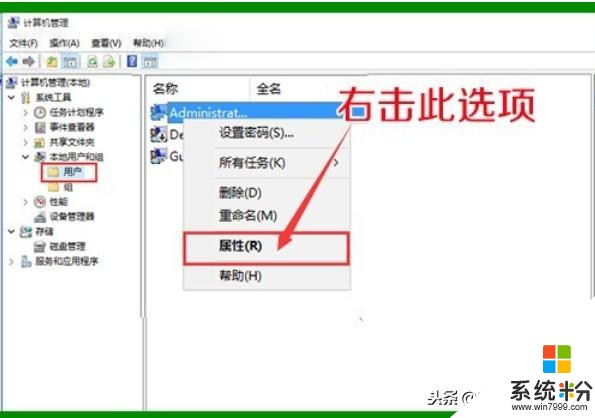
win10圖標盾牌電腦圖解7
7,在打開的窗口中,將“賬戶已禁用”前麵的勾去掉,確定退出。
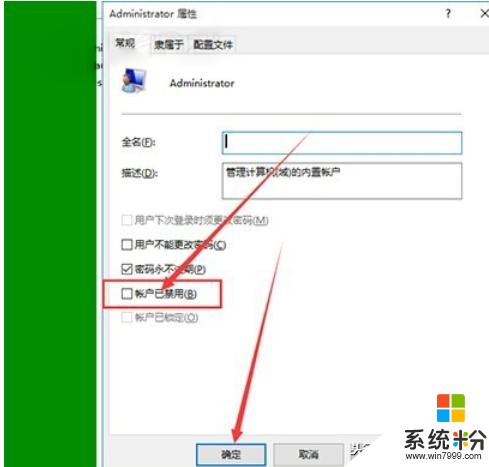
win10圖標盾牌電腦圖解8
8,再看一下桌麵圖標上的小盾牌就不見了。我們就又可以向以前一樣使用WIN10了。
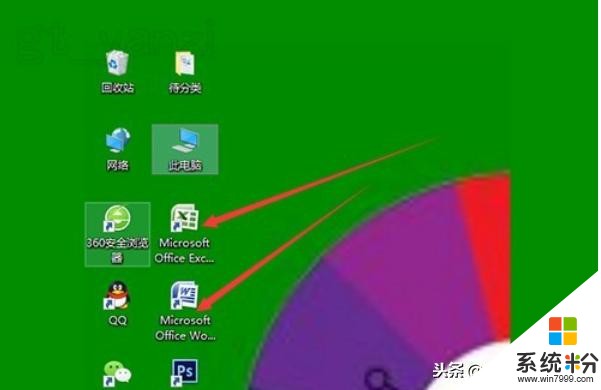
win10去除圖標小盾牌電腦圖解9
以上就是win10桌麵圖標中的小盾牌的方法了。大家有什麼問題可以在評論區留言。